Nếu muốn nhận những cập nhật mới nhất cho Windows mà không phải chờ đợi lâu, cách nhanh nhất là tham gia Windows Insider. Vậy Windows Insider Program là gì? Ưu nhược điểm khi đăng ký chương trình này là gì?

Giới thiệu về Windows Insider Program
1. Windows Insider Program là gì?
Windows Insider Program hay Người dùng Nội Bộ Windows là là chương trình kiểm thử phần mềm miễn phí do Microsoft cung cấp. Chương trình này cho phép người dùng Windows 10 và 11 trải nghiệm các bản dựng tiền phát hành trước khi được phát hành chính thức.
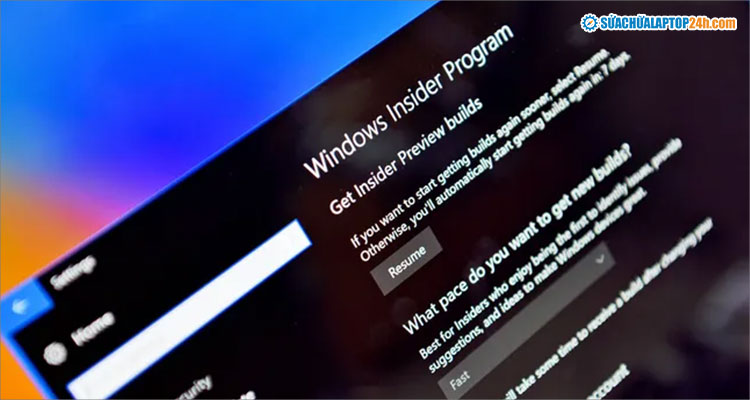
Tìm hiểu Windows Insider Program là gì
Khi tham gia sử dụng Windows Insider Program, bạn sẽ đóng vai trò người dùng thử để đưa ra nhận xét và tìm những điểm cần khắc phục rồi gửi cho nhà sản xuất. Điều này giúp Microsoft kịp thời phát hiện các vấn đề và có những điều chỉnh kịp thời để mang lại trải nghiệm tốt nhất cho người dùng.
2. Ưu điểm khi đăng ký Windows Insider Program
Việc đăng ký Windows Insider Program sẽ mang lại nhiều lợi ích đặc biệt cho người dùng:
- Được trải nghiệm sớm các tính năng sớm nhất: Microsoft liên tục nghiên cứu và tung ra các nâng cấp mới cho Windows. Khi là người dùng Nội Bộ Windows, bạn sẽ luôn là một trong những người đầu tiên trải nghiệm các tính năng mới, trước khi chúng được phát hành chính thức
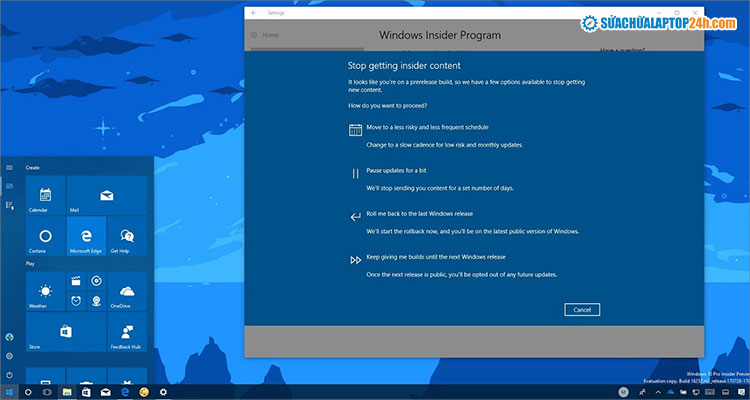
Sử dụng Windows Insider Program giúp bạn có cơ hội trải nghiệm tính năng mới sớm nhất
-
Được quyền góp ý với Microsoft: Sau khi trải nghiệm các tính năng mới của Windows Insider Program có thể góp ý trực tiếp với Microsoft. Điều này sẽ giúp họ cải thiện hệ điều hành Windows tốt hơn.
-
Quyết định cập nhật phiên bản mới nhất: Khi trải nghiệm thử phiên bản hệ điều hành mới nhất, bạn sẽ đánh giá được mức độ phù hợp với nhu cầu cá nhân để cân nhắc việc cập nhật hay không.
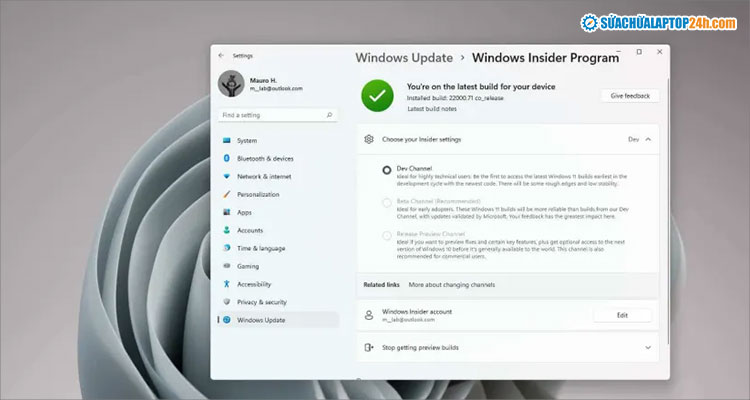
Trải nghiệm thử trong Windows Insider Program giúp bạn nhận biết sự phù hợp
3. Hạn chế khi đăng ký Windows Insider Program
Khi tham gia Windows Insider Program, người dùng cần chú ý một số lưu ý sau:
- Bản dựng Insider có thể không ổn định: Các bản dựng Insider chỉ là chương trình thử nghiệm nên có thể chứa lỗi. Tuy nhiên, tùy theo channel mà bạn thiết lập ban đầu, rủi ro sự cố có thể rất ít và không nghiêm trọng.
- Dữ liệu của bạn có thể bị mất: Khi cài đặt bản dựng Insider, bạn nên sao lưu dữ liệu của mình vì có thể bị mất trong quá trình cài đặt hoặc nâng cấp.
- Microsoft không cung cấp hỗ trợ cho các vấn đề xảy ra trên bản dựng Insider.
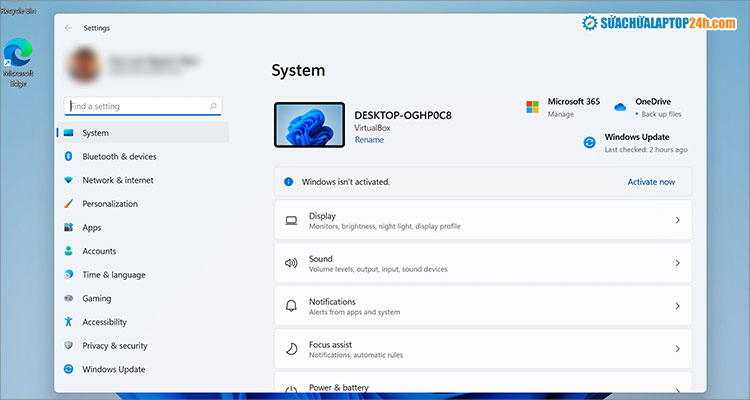
Bản dựng Insider không ổn định là một hạn chế khi đăng ký Windows Insider Program
4. Cách đăng ký Windows Insider Program
Với những lợi ích như trên, chắc hẳn rất nhiều người muốn trải nghiệm thử Windows Insider Program. Cách đăng ký cực đơn giản như sau:
Bước 1: Nhấn tổ hợp phím Windows + I để mở Windows Settings > chọn & security.
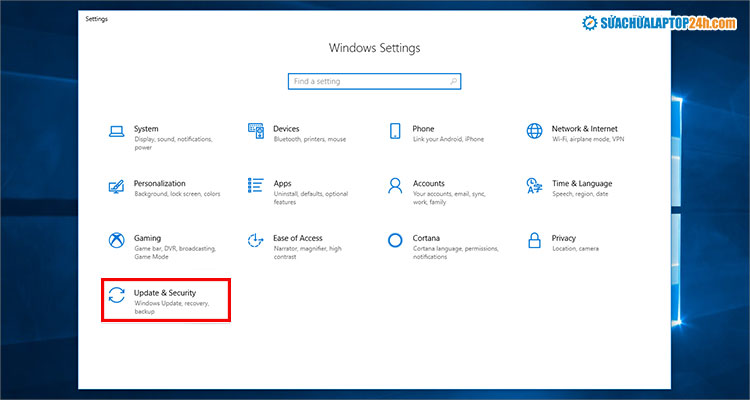
Chọn & security như hình
Bước 2: Trên thanh công cụ bên trái, nhập tìm kiếm và chọn Windows Insider Program > Get started > Link an Account.
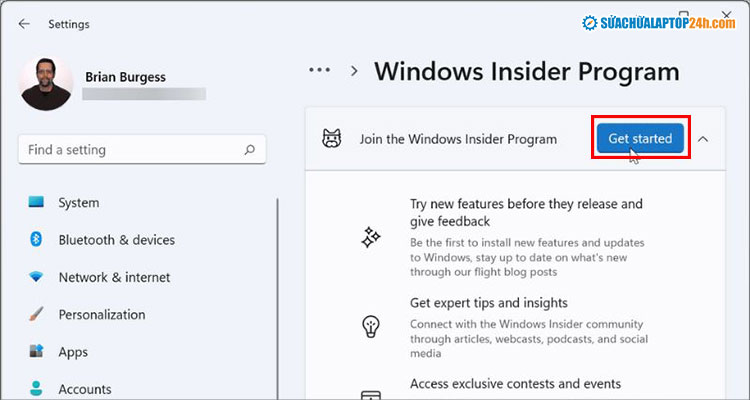
Nhấn chọn Get started như hình
Bước 3: Đăng nhập tài khoản Microsoft 365 và nhấn Continue.
Bước 4: Tiếp theo, click chọn một trong các mục sau tại Pick your Insider settings:
- Dev channel: Bản dựng phát triển với tính năng mới, nhưng có thể không ổn định và sẽ gặp rủi ro.
- Beta Channel: Bản dựng với tính năng mới được Microsoft xác thực, ít gặp vấn đề và lỗi nghiêm trọng.
- Release Preview: Kênh ít rủi ro nhất, nhận bản dựng gần nhất với bản chính thức.
Bước 5: Nhấn phím Confirm để xác nhận với điều khoản và chọn Restart Now để hoàn tất quá trình kích hoạt.
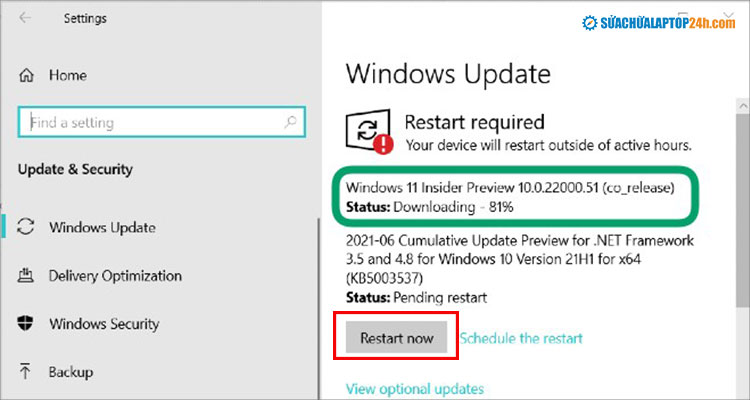
Đợi tải xong rồi nhấn Restart Now để hoàn tất kích hoạt Windows Insider Program
5. Hướng dẫn cách thoát Windows Insider Program
Trong trường hợp không muốn nhận các bản dụng từ Windows Insider Program nữa, bạn có thể thoát chương trình như sau:
Bước 1: Mở mục & security trong Windows Settings tương tự cách trên.
Bước 2: Mở Windows Insider Program > Stop getting preview builds > Cài đặt.
Bước 3: Đẩy thanh trượt sang bên phải để tắt lựa chọn Turning this on will opt out of flights when the next major release of Windows 10 is installed là được.
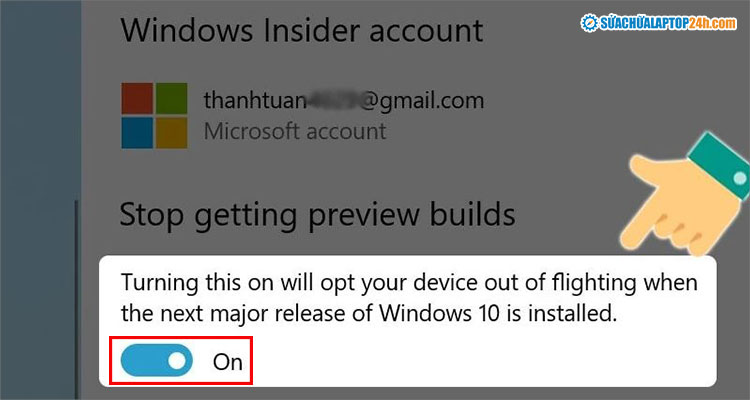
Chuyển On sang Off để thoát Windows Insider Program
Trên đây là toàn bộ thông tin về Windows Insider Program là gì? cách đăng ký/cách thoát Windows Insider Program. Nếu bạn muốn trở thành người trải nghiệm tính năng mới của Windows sớm nhất, hãy bắt đầu ngay hôm nay nhé!



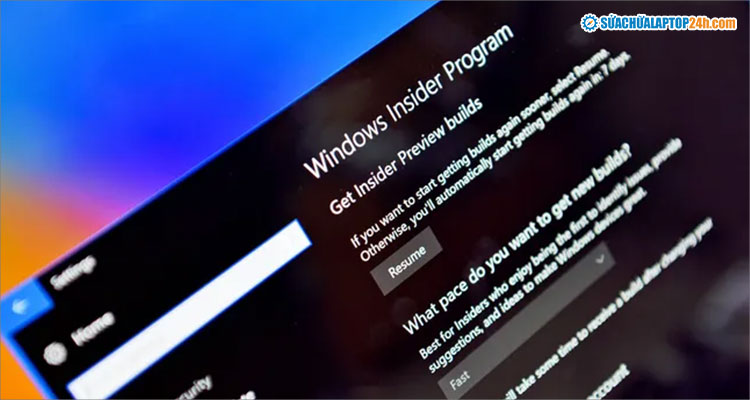
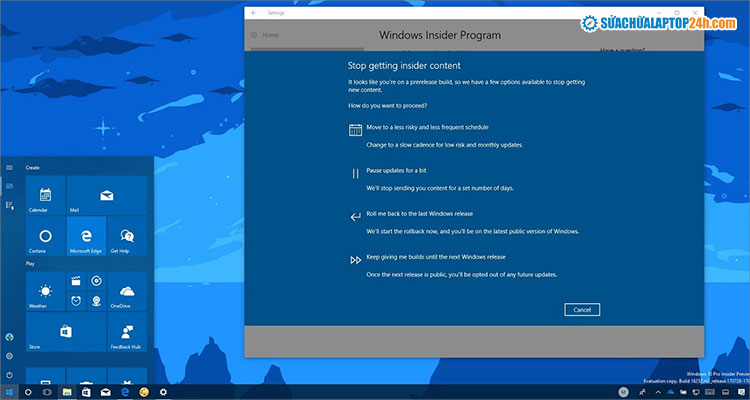
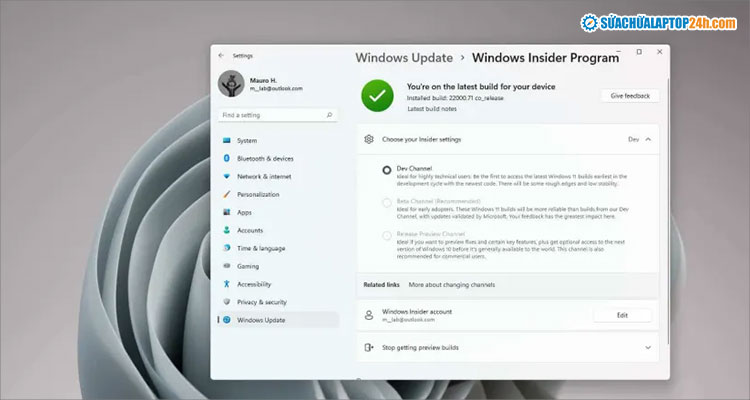
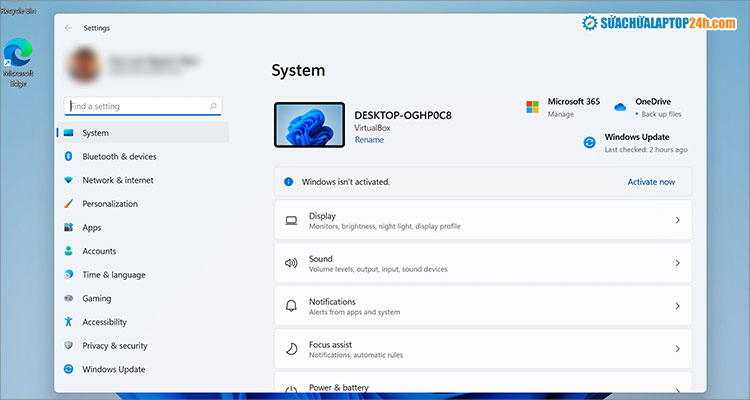
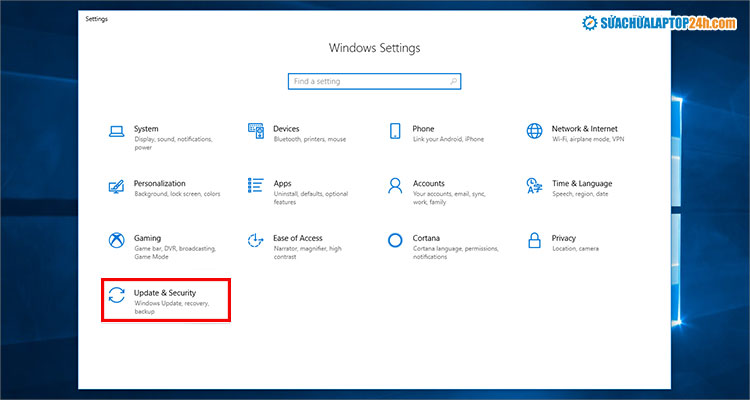
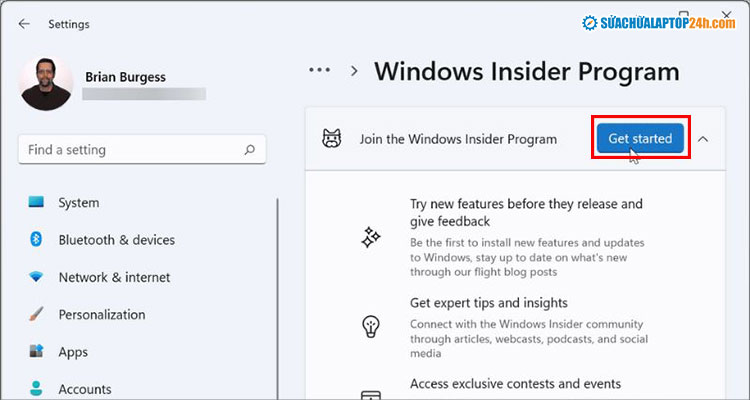
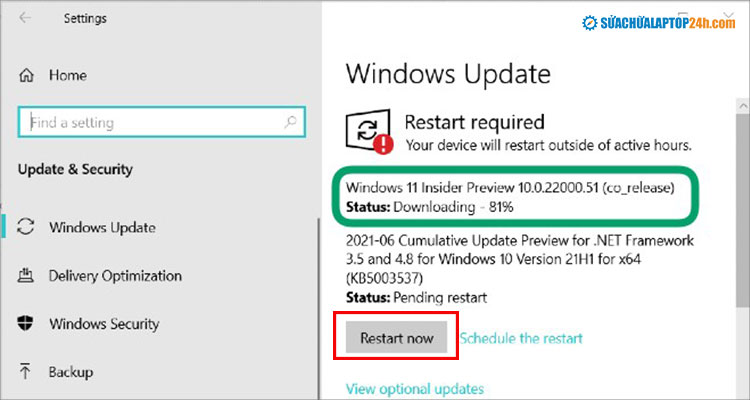
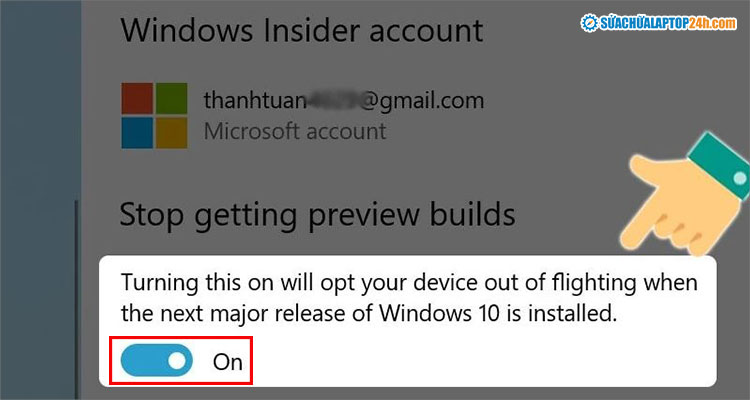









![[Tổng hợp] 50+ hình nền đen hiện đại, chất lượng cao](https://suachualaptop24h.com/images/news/2021/03/31/small/tong-hop-50-hinh-nen-den-bao-dep-va-chat-luong_1617134787.jpg)


![[Tổng hợp] 50+ hình nền capybara cute HD, 4K chất lượng cao](https://suachualaptop24h.com/images/news/2024/07/10/small/hinh-nen-capybara-cute-4k-cho-dien-thoai-may-tinh_1720594478.jpg)